文章目录
前情提要:
Anaconda&Tensorflow安装参考教程(老师发的那个word里面的一个课程):https://www.icourse163.org/course/XUST-1206363802 (但如果按照它的教程安装的话要注意由于时效性引发的小坑。)
-
坑1:通过pip安装tensorflow的时候要修改2.0.0-beat的版本号为2.0.0
-
坑2:如果你通过pip安装最新版tensorflow2.2.2的话,在import tensorflow包时会报错,而安装2.0.0就不会有问题,盲猜版本兼容问题,2020.02那个月份的anaconda中用的python版本是3.7。
报错代码如下(这是从网上复制的相同错误的代码,因为本机这个问题解决了所以没法从本机复制):
Traceback (most recent call last): File "C:\Users\SZF\AppData\Roaming\Python\Python36\site-packages\tensorflow\python\pywrap_tensorflow.py", line 58, in from tensorflow.python.pywrap_tensorflow_internal import * File "C:\Users\SZF\AppData\Roaming\Python\Python36\site-packages\tensorflow\python\pywrap_tensorflow_internal.py", line 28, in _pywrap_tensorflow_internal = swig_import_helper() File "C:\Users\SZF\AppData\Roaming\Python\Python36\site-packages\tensorflow\python\pywrap_tensorflow_internal.py", line 24, in swig_import_helper _mod = imp.load_module('_pywrap_tensorflow_internal', fp, pathname, description) File "I:\Anaconda\envs\envPyTF\lib\imp.py", line 242, in load_module return load_dynamic(name, filename, file) File "I:\Anaconda\envs\envPyTF\lib\imp.py", line 342, in load_dynamic return_load(spec) ImportError: DLL load failed: 找不到指定的模块。
Anaconda安装+Tensorflow2.0安装配置+Pycharm安装+GCN调试(Window 10)
一、Anaconda 安装
1、下载Anaconda
-
建议从清华大学软件镜像站下载:清华大学软件镜像站点 https://mirrors.tuna.tsinghua.edu.cn/anaconda/archive/
-
进入网站后点击右侧date,按照日期排序

-
下拉到最后,按照系统版本,选择2020.03.12日期的最新版本下载
注意:TensorFlow2.0 不支持32位Python,因此要使用TensorFlow,就要使用64 位系统

2、安装Anaconda
-
运行安装包,点击next 和I Agree 后,显示下图界面,一般选择Just Me;如果有多个用户,可以选择All Users。无论选择哪个,后续的安装流程都是相同的。然后继续点击Next 。
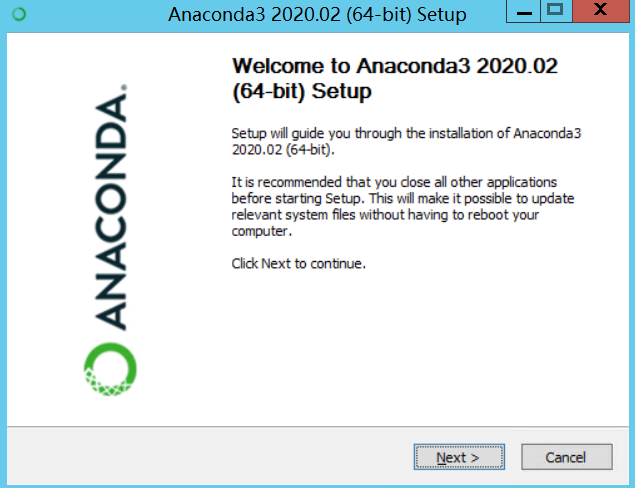
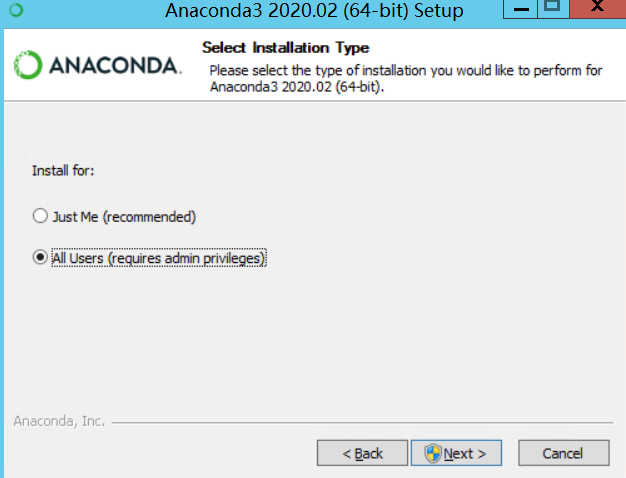
-
选择安装路径,下图是默认安装位置,建议改为(D:\anaconda3或者E:\anaconda3)因为在后期安装其他的包文件时会占用大量的内存。选择好了之后点击Next。
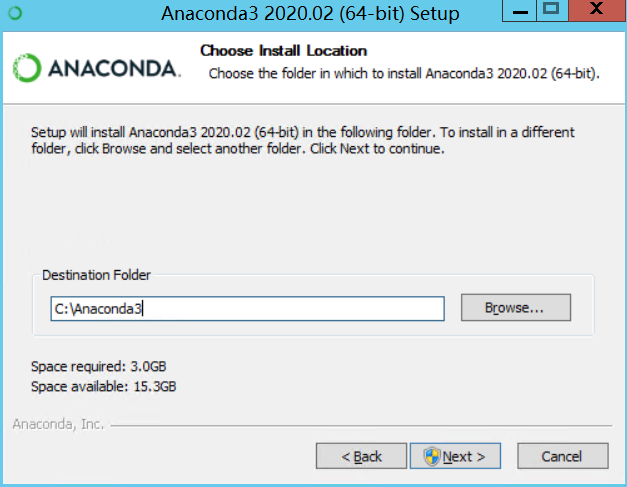

-
然后进入下图所示界面,第一个选项是询问是否将Anaconda 加入系统的环境变量,第二个选项是询问是否将Anaconda 的python 作为系统默认的python,为了方便以后的开发,将两个选项都勾选

-
点击Install 开始安装,安装结束后点击Finish 即可。然后在Windows 的“开始”菜单中,会出现一个名为Anaconda3 的文件夹,包含如下这些工具。

二、Tensorflow2.0安装
1、 配置Anaconda独立运行环境
- 打开
 这个软件。点击左侧的Environment按钮,进入环境和包管理界面,中间一栏显示的是系统有哪些独立运行环境,右侧一栏显示的是对应环境中已经安装好的python模块包。如下图。
这个软件。点击左侧的Environment按钮,进入环境和包管理界面,中间一栏显示的是系统有哪些独立运行环境,右侧一栏显示的是对应环境中已经安装好的python模块包。如下图。
然后点击中间一栏下方的create 按钮创建独立运行环境,环境名为Tensorflow20(名字可以换成你想要的名字),python 版本为3.7。

- 检测独立运行环境是否创建成功:左键单击环境名称右侧的绿色小箭头,并选择Open Terminal 打开终端。
在终端当中,输入conda info并回车,就可以显示你当前已经创建好的独立运行环境的信息。

那我们接下来的任务就是在这个环境当中安装相应的支持包以及tensorflow。
注意,下面的所有安装操作都是在上面这个环境终端当中进行的!!!
2、安装相关软件包以及tensorflow
-
首先,继续在上一步的终端当中对安装扩展包的镜像源进行修改(因为国外的下载太慢)
步骤:在上述环境终端当中 依次 输入下面三行代码并回车
conda config --add channels https://mirrors.tuna.tsinghua.edu.cn/anaconda/pkgs/free conda config --add channels https://mirrors.tuna.tsinghua.edu.cn/anaconda/pkgs/main conda config --set show_channel_urls yes例图:

-
安装相关的软件包,还是在环境终端当中,输入下面的代码并回车,即可自动安装所需的包。
pip install numpy matplotlib Pillow scikit-learn pandas -i https://pypi.tuna.tsinghua.edu.cn/simple例图:

-
安装tensorflow2.0
依然是在环境终端当中,输入以下代码并回车,即可自动安装Tensorflow2.0
pip install tensorflow==2.0.0 -i https://pypi.tuna.tsinghua.edu.cn/simple需要等一会(一定不要中途停掉),安装结束后会自动跳转到新的输入行,如下图:

-
安装完成后,对tensorflow进行测试
在终端当中输入python并回车进入python交互模式。

输入import tensorflow并回车,如果没有报错,并进入下一个输入行,恭喜tensorflow安装好了。

三、pycharm安装
版本任意
2019下载和安装参见其它博客
四、GCN调试
1、pycharm导入GCN项目
点击Open->选择磁盘上的GCN源码->点击OK
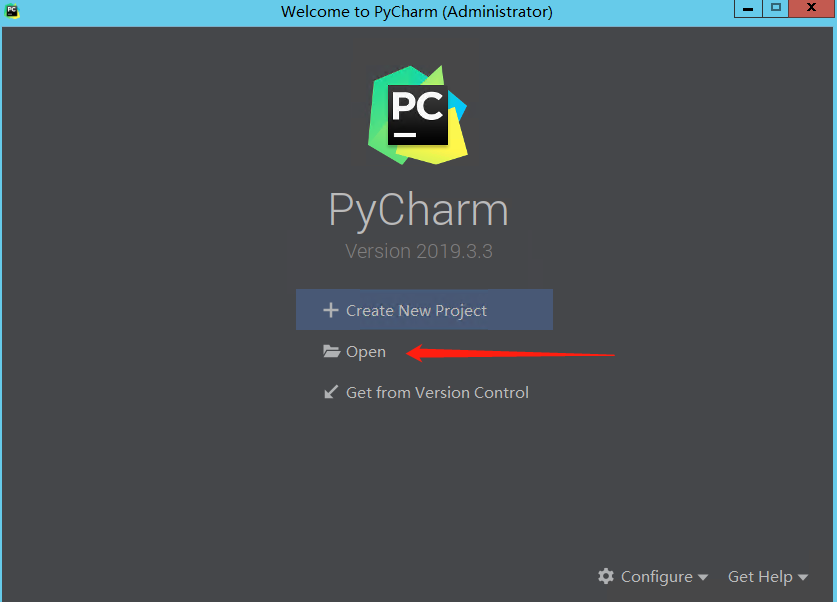

第一次加载可能比较慢,加载完成后如下图,勾掉show tips on startup ->点击close
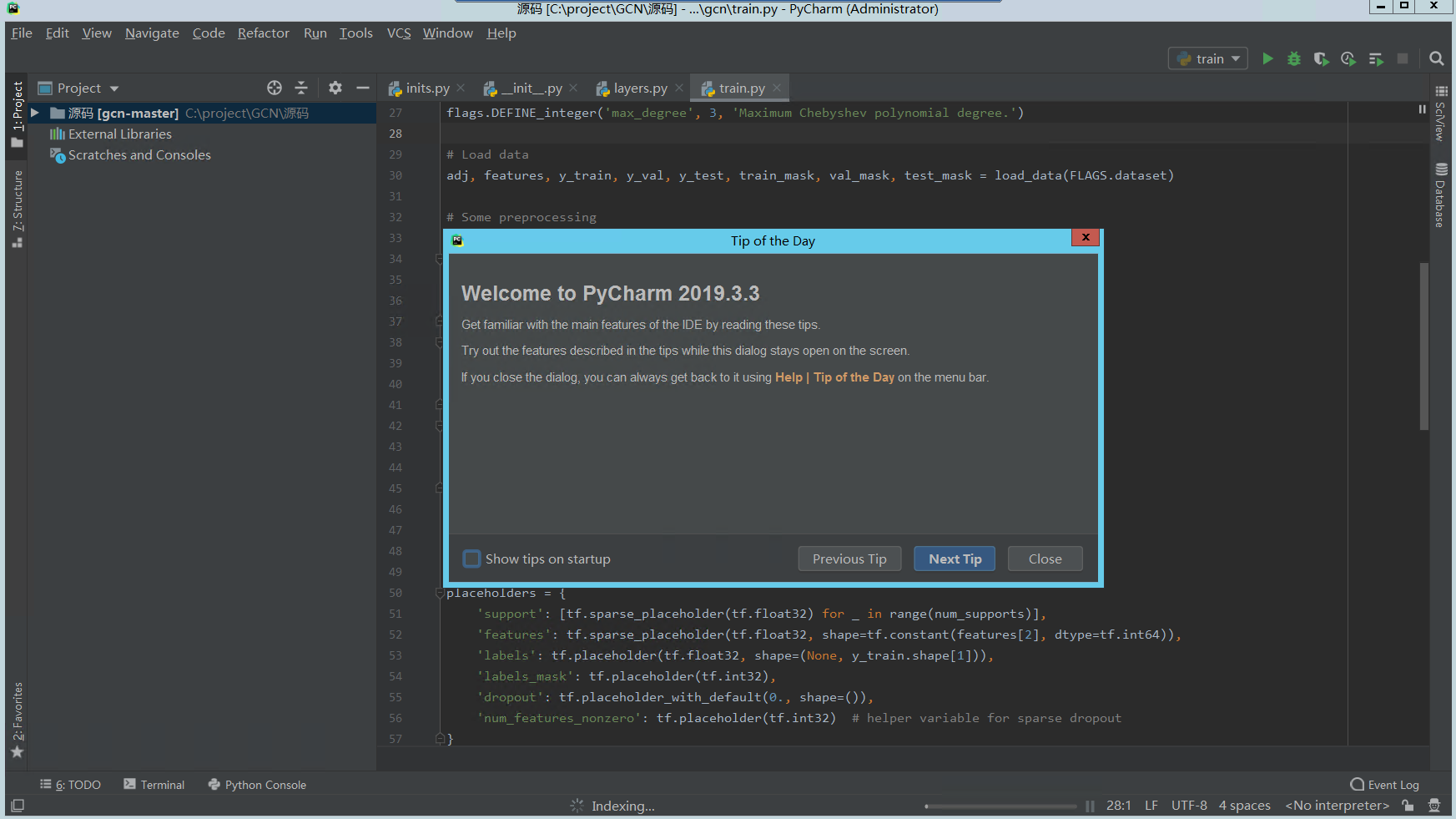
2、配置pycharm项目环境
点击file -> settings -> Project:源码 (名字可能有区别)->Project Interpreter->点击右上角的齿轮->点击 add python interpreter
如下图:选择Conda Environment ->Existing environment(注:这里系统会默认出现你刚才配置好的python,所以直接点击OK即可。如果没有的话,点击Interpreter右侧的三个点,去你安装anaconda3的路径中找envs下你建立的运行环境下的python.exe,不要选anaconda目录下的python.exe,否者导致import tensorflow失败)

点击OK之后,你会发现pycharm底部会有一些进程在自动更新相应的包文件(如下图),你需要等一会,等它完成。
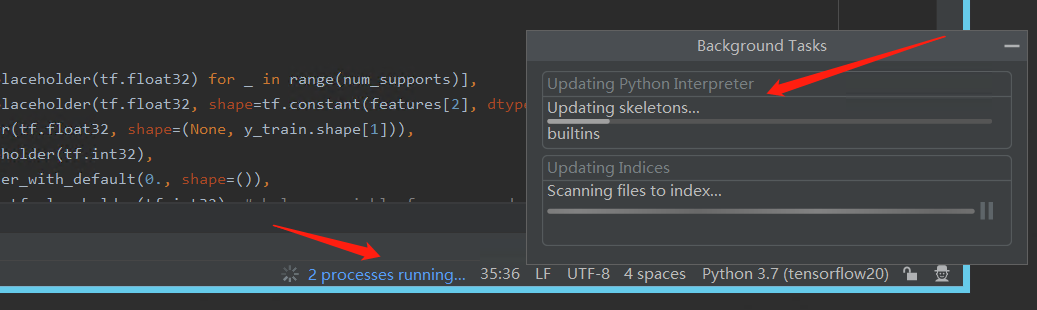
3、运行
包更新完成后,你会发现pycharm上面会有如下图包版本提示,这是由原作者开发过程中所留下的版本信息,但是里面有一个是需要我们重新导入的,所以先不要忽略掉这条系统提示。

我们运行train.py发现会报错,如下图:
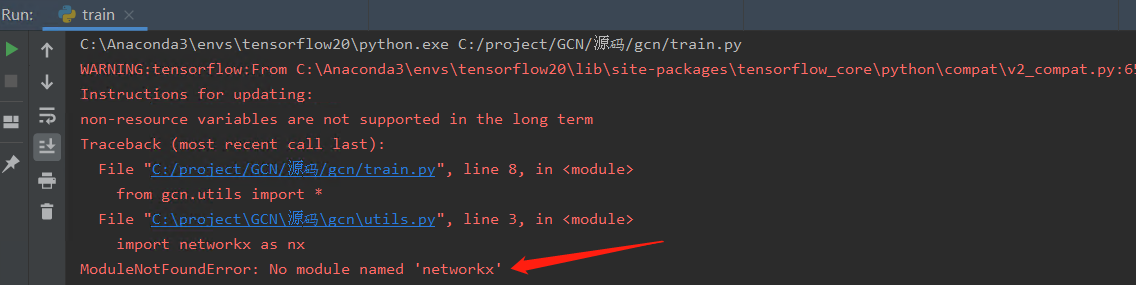
这说明少了networkx这个包,需要点击Install requirements,并勾选networkx==2.2 ,然后点击install。

完成安装后,再次运行train.py即可。























 895
895











 被折叠的 条评论
为什么被折叠?
被折叠的 条评论
为什么被折叠?








